Google vient de déployer une mise à jour pour ses différentes applications. Avec elles, l’application mobile Google devient absolument pratique. En plus de modifier l’apparence et l’affichage de plusieurs autres éléments, cette application mobile intègre des boutons utiles. Par exemple, au lieu de chercher le nom d’un produit et d’aller googler les sites qui le proposent, une simple photo suffit pour retrouver ledit objet sur le web. De même, nul besoin de télécharger une application spécifique pour la traduction. L’application Google vous aide dorénavant à traduire les choses en temps réel.
Sommaire :
Un relooking parfait pour l’application Google
Avec la dernière mise à jour, la firme de Mountain View profite pour améliorer l’affichage des éléments de son application et l’intégration de quelques fonctionnalités.
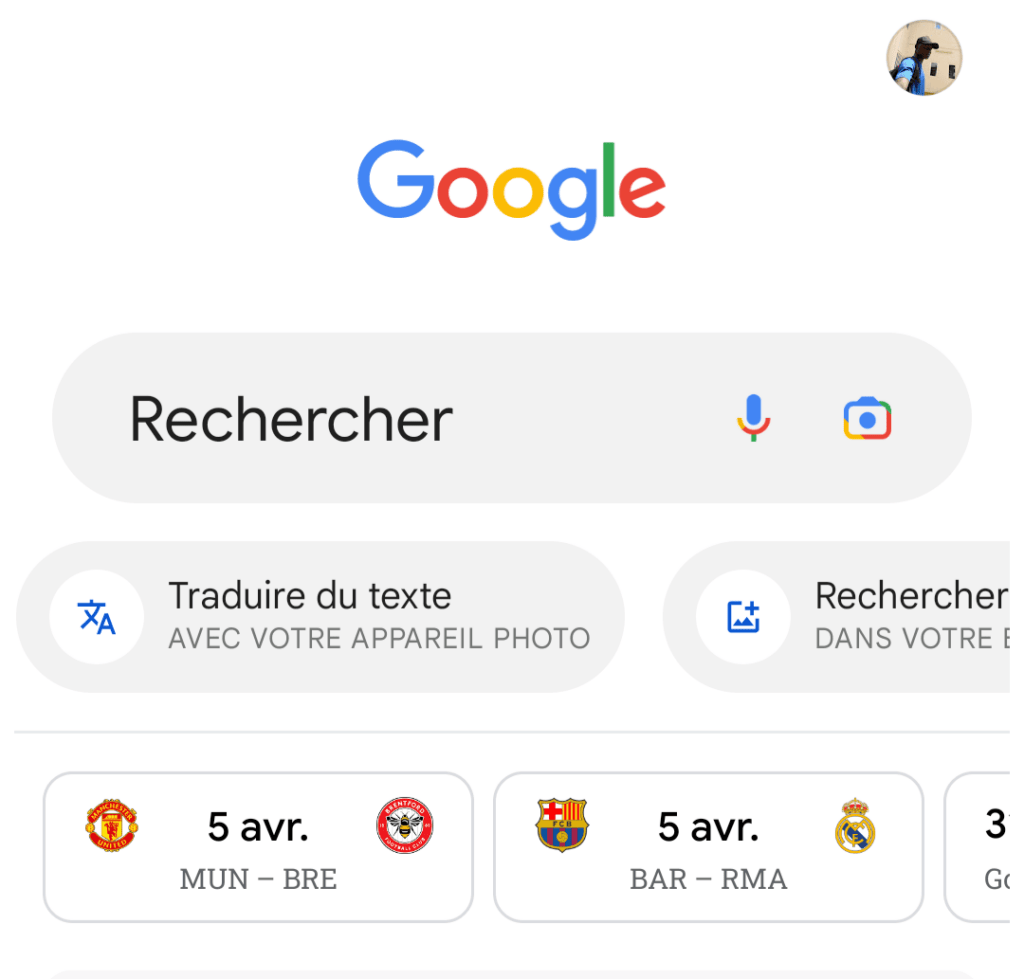
Désormais, la barre de recherche est un peu plus grosse. Juste en bas, Google met en avant les diverses fonctionnalités de Lens sous forme de carrousel. Il vous suffit de faire défiler les choses pour utiliser chaque fonctionnalité. De plus, Google permet dorénavant de modifier la couleur de fond. Vous pouvez passer du blanc classique à un fond noir AMOLED.
Si vous pensez aussi que les articles affichés par Discover sont intrusifs, vous avez la possibilité de les désactiver. Pour cela, cliquez sur votre photo de profil, sélectionnez Paramètres, Général et cliquez sur le bouton à bascule.
VOIR AUSSI : Comment publier un jeu vidéo Android sur Google Play Store Games ?
5 fonctionnalités de Lens mises en avant
Vous n’avez nécessairement plus besoin d’aller sur Google Lens pour rechercher des images similaires ou traduire du texte.
La première fonctionnalité que l’application Google met avant veut vous aider à acheter en ligne. Par exemple, si vous trouvez un objet qui vous plaît et que vous souhaitez acheter en ligne, plus la peine de demander au propriétaire là où il l’a acheté. Ouvrez votre application Google et cliquez sur Acheter des produits. Lens se déclenche, prend une photo du produit et vous propose les différentes boutiques en ligne qui le commercialisent.
La deuxième fonctionnalité veut vous aider à traduire vos textes. Faites défiler le carrousel et appuyez sur Traduire du texte. Positionnez votre caméra sur le texte à traduire, prenez-en une photo et vous avez instantanément la traduction.
En troisième, Google propose de vous trouver des images similaires. Cliquez sur Trouver des images et recherchez celles qui sont semblables à ce que vous voyez devant vous ou identiques aux images que vous aviez déjà capturées.
En quatrième, Google veut vous aider à trouver des réponses à vos interrogations en image. Vous n’avez qu’à cliquer sur le bouton Trouver une réponse et capturer l’image d’un exercice scolaire, des travaux de recherche, d’une équation mathématique, etc. Vous aurez la réponse en quelques secondes voir, voiree minutes.
Une chanson vous vient à l’esprit et vous n’en connaissez ni le titre ni l’auteur ? Ouvrez votre application Google et faites défiler les fonctionnalités proposées en carrousel. Appuyez sur Identifier un titre. Vous pouvez ensuite fredonner la partie qui vous vient à l’esprit ou rapprocher votre smartphone de quelqu’un qui joue la chanson. Aussitôt, Google vous sort l’auteur et le titre de la chanson.

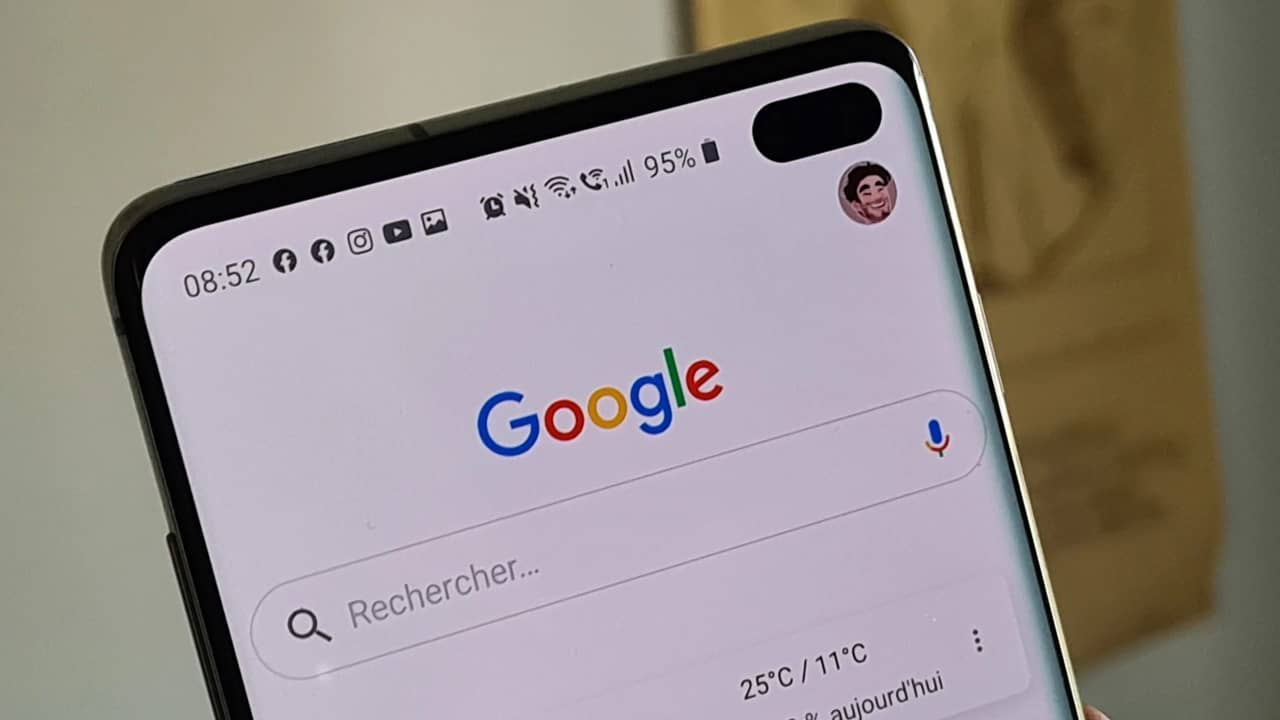







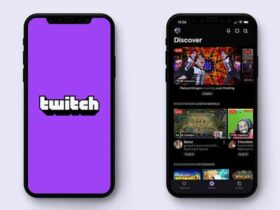



Leave a Reply